在给笔记本装Ubuntu14.04时,遇到了一个奇怪的问题:有时开机之后系统的分辨率会突然变得很小,在设置里面也不可调节,只有800*600这一选项。这在之前给台式机安装ubuntu时重来也没有发生过。
当时对于这一问题的解决方案尝试了博客中所提到的,利用xrandr新增显示模式来修改分辨率,但是没有效果,过段时间重新开机后就自动变好了,遂没有深究这一问题。在这之后使用了一段时间后,有天在开机时再一次出现了这一问题,于是考虑到可能是系统显卡驱动没安好或不稳定导致。在经过网上搜索了一些相关信息后,发现导致这一问题的原因是:
linux系统自带的是一个通用型的显卡驱动,因此对带有独显的系统可能存在不合适的情况。此外,由于 linux下由于驱动软件闭源,没有单独针对各个显卡做具体的电源管理,这也导致系统强迫显卡持续运行在满负荷状态,因此ubuntu的系统风扇也会一直高速运转,发热量大。
于是本人去查看了系统信息中显卡的状态,显示的是默认的HD graphics的显卡,而自己的独显型号为nvidia的GT650m,至此可以确定问题出在显卡驱动上。(当时忘记了截图,找到了个类似的网图代替下。#图侵删#)
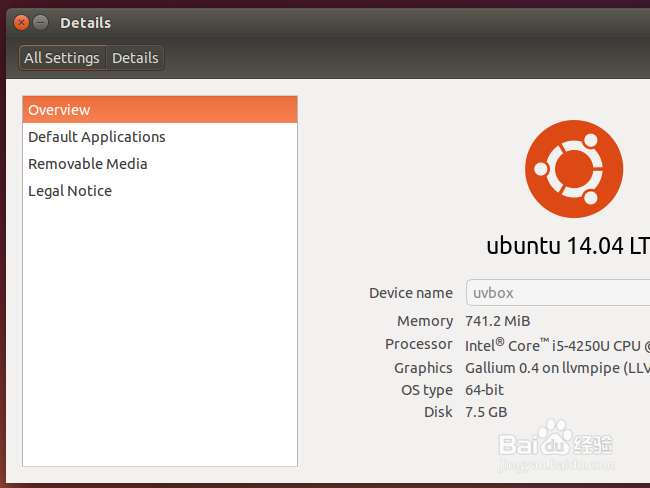
这也就解释了为什么之前给台式机(集显)安装ubuntu时,没有出现类似的分辨率退化的问题。
下面说说如何在ubuntu系统上管理自己的显卡
目前ubuntu上对独立显卡(包括双显卡切换)的管理主要可以通过bumblebee或者是nvidia-prime实现。本人的笔记本只有一块英伟达的650,因此,只需要安装nvidia官方驱动即可。
首先去官方网站下载驱动包 ,选好自己显卡所对应的型号下载。需要注意的是,在firefox中下载后会自动弹出一个乱码的页面,实际上这就是这个驱动包的内容,需要换个下载工具才能下载。本人是在windows系统下下载好再拷进ubuntu系统内的。
进入tty终端(按住Ctrl+Alt+F1),关闭图形化界面:
$ sudo lightdm stop进入到驱动包所在目录:
$ cd /home/用户名/download更改驱动文件的权限:
$ chmod a+x NVIDIA-Linux-x86_64-340.76.run开始安装驱动:
$ sudo sh NVIDIA*.run
安装过程大概有几分钟的时间吧,其中有很多的Y/N选择,看清楚注意选就是了。最后会出来一个nvidia的背景logo,到这一步基本上就没问题了。(本人在第一次安的时候不知道哪个选项选错了,安装进度不到一分钟就完事了,也没出来这个logo,当然驱动也没安对。)
最后安装好了之后,系统还是停留在tty终端,此时重启即可:
$ sudo reboot
之后系统的分辨率就一直正常了,每次开机时也会看到Nvidia的背景logo一闪而过。。。
附带一张安装好之后的系统信息图:
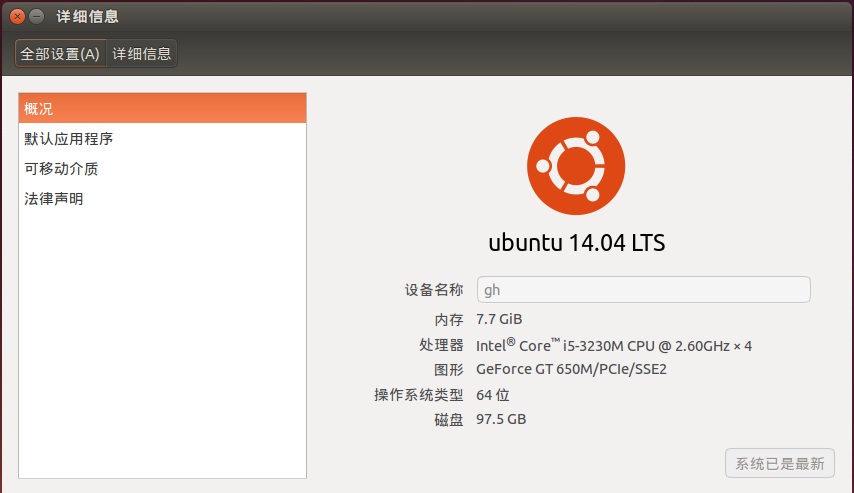
个人理解,如有错误请指出





















 3万+
3万+

 被折叠的 条评论
为什么被折叠?
被折叠的 条评论
为什么被折叠?








